在日常工作中,我们经常需要处理大量的文件,这些文件可能分散在不同的文件夹中。如果我们能够提取文件夹中所有文件的名字,就可以快速地浏览和查找所需的文件,从而节省大量的时间。此外,通过提取文件名字,我们还可以对文件进行批量处理,如重命名、移动、删除等,进一步提高工作效率。提取文件夹中所有文件的名字也有助于我们更好地管理文件。通过查看文件名字,我们可以了解文件的内容、来源和用途,从而更好地组织文件。例如,我们可以根据文件类型、日期或关键词对文件进行分类,使其更加有序。此外,提取文件名字还可以帮助我们及时发现并处理重复文件,避免存储空间的浪费。
怎么批量提取文件夹里的文件名?6个方法帮你一键搞定
方法一,使用【汇帮文件名提取器】软件
操作步骤如下:
1,把【汇帮文件名提取器】软件安装到电脑中备用,
https://www.huibang168.com/static/upload/2Lph6q3Q/file/59/HuibangExtract_2.2.0.0.exe

2,打开软件运行,然后选择“文件名提取”菜单并打开

3,点击左上角的【添加文件】按钮或直接拖拽的方式,把需要提取文件名和路径的文件全部添加进来
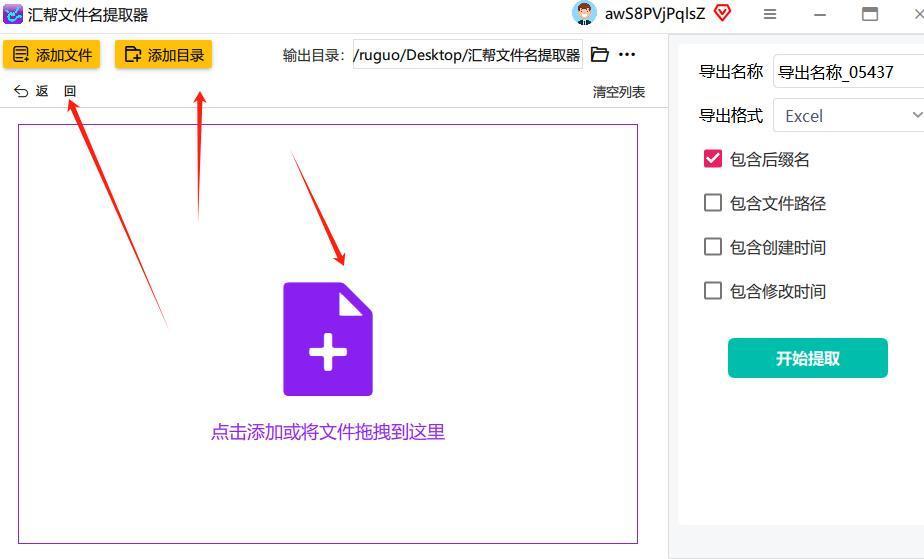
4,然后根据子的需求填写
导出名称和导出格式,
最后在选择
包含文件路径

5,以上步骤完成后,点击开始提取就可以了

方法二: 使用命令行工具
Windows自带的命令行工具cmd.exe支持通过一些内置命令来提取文件名和路径。例如,使用`dir`命令可以列出目录中的文件和子目录,并通过管道符`|`和`findstr`命令结合使用,可以筛选出特定的文件名或路径。
另一种方法是使用`for`循环结合变量操作来提取文件名和路径。例如,以下命令可以遍历指定目录中的所有文件,并输出它们的文件名和完整路径:
```bash
for %%f in (C:\path\to\directory\*) do echo %%~nxf # 输出文件名
for %%f in (C:\path\to\directory\*) do echo %%~ff # 输出完整路径
```
注意,在批处理文件中,需要使用双百分号`%%`来表示变量。
方法三:使用操作系统自带的文件浏览器
大多数操作系统都自带了文件浏览器,如Windows的“文件资源管理器”或MacOS的“Finder”。你可以按照以下步骤操作:
步骤1、打开文件浏览器并导航到目标文件夹。
步骤2、在文件夹中,按Ctrl+A(Windows)或Command+A(MacOS)全选文件。
步骤3、右键点击选中的文件,选择“复制”或“复制文件名”。
步骤4、打开一个文本编辑器,如记事本或TextEdit,粘贴复制的文件名。
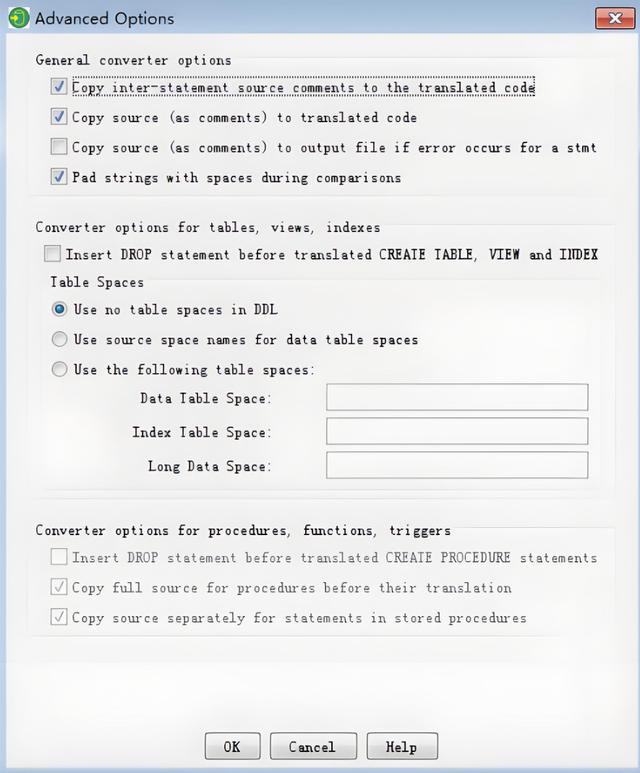
方法四:使用编程语言库函数
在Windows平台上,各种编程语言都提供了用于处理文件和路径的库函数。以Python为例,可以使用`os`和`os.path`模块来提取文件名和路径。以下是一个简单的示例:
```python
import os
# 假设我们有一个文件路径
file_path = 'C:\\path\\to\\directory\\example.txt'
# 提取文件名
file_name = os.path.basename(file_path)
print('文件名:', file_name)
# 提取路径
directory_path = os.path.dirname(file_path)
print('路径:', directory_path)
# 提取文件扩展名
file_extension = os.path.splitext(file_name)[1]
print('文件扩展名:', file_extension)
```
通过这段代码,我们可以轻松地提取出文件名、路径和文件扩展名。
方法五:Linux和Unix系统中的文件名和路径提取
在Linux和Unix系统中,同样有多种方法来提取文件名和路径。与Windows类似,我们可以使用命令行工具和编程语言的库函数来实现。
1. 使用命令行工具
在Linux和Unix系统中,我们可以使用`ls`命令来列出目录中的文件和子目录。通过结合`awk`、`sed`等文本处理工具,我们可以轻松地提取出文件名和路径。此外,`find`命令也提供了强大的文件搜索功能,可以根据文件名、路径等条件进行搜索。
2. 使用编程语言库函数
在Linux和Unix平台上,各种编程语言也提供了用于处理文件和路径的库函数。以Python为例,同样可以使用`os`和`os.path`模块来提取文件名和路径。与Windows平台上的代码示例类似,只是文件路径的分隔符从反斜杠`\`变为了正斜杠`/`。
方法六:使用ExtractFileName一键提取文件夹下所有文件名
步骤1:打开你的浏览器,并访问 ExtractFileName的官方网站。
步骤2:在网页中找到 "Choose File" 按钮,然后点击它。这将打开一个文件选择对话框。
步骤3:在文件选择对话框中,浏览并选择你想要提取文件名的文件。你可以选择单个文件或多个文件进行批量提取。
步骤4:选择完文件后,点击 "Get File Name" 按钮。ExtractFileName将立即提取文件的文件名。
步骤5:提取的文件名将显示在网页上方的文本框中。你可以复制提取的文件名,或者点击 "Download" 按钮将文件名保存到本地。
提取文件名和路径的方法在各种应用场景中都有广泛的应用。以下是一些示例:
1. 文件备份和恢复:在备份文件时,我们需要知道每个文件的完整路径以便在需要时能够准确地恢复它们。通过提取文件名和路径,我们可以轻松地构建备份列表并恢复文件到原始位置。
2. 文件管理和组织:对于大量的文件和数据,我们需要一种有效的方法来管理和组织它们。通过提取文件名和路径,我们可以根据文件名、路径等条件对文件进行分类、排序和搜索等操作。
3. 自动化脚本编写:在编写自动化脚本时,我们经常需要处理文件和目录。通过提取文件名和路径,我们可以动态地构建文件路径、读取文件内容、写入文件等操作从而实现自动化处理。
总之,提取文件名和路径是文件和数据管理中不可或缺的一部分。通过掌握不同的提取方法并灵活应用它们我们可以更加高效地处理、存储和检索文件和数据。





















 3338
3338











 被折叠的 条评论
为什么被折叠?
被折叠的 条评论
为什么被折叠?








